Windows7のサポート終了にともない、今使っているパソコンをWindows10の入ったパソコンへ入れ替えることになった。
データベースを共有化するためにAccessのバックエンドにMySQLを使っているので、新しいパソコンにODBCドライバーのインストール作業が必要となった。
何度も行う作業ではないので、自分の備忘録として記録しておくことにする。
ODBCドライバーとは
ODBC(Open DataBase Connectivity)とは、マイクロソフトさんが作ったデータベースとやり取りするための通訳ソフトのことで、AccessやExcelなどのマイクロソフト製品からMySQLなどのデータベースにアクセスするには、ODBCドライバーをインストールする必要がある。
ODBCドライバーの入手前準備
ODBCドライバーはMySQLの開発元のOracleから無料でダウンロードできるが、ユーザー登録が必要なので、あらかじめ作っておこう。
会社の部署名や所在地など詳しい情報を求められるが、メールアドレスの他は確認が入るわけではないので正確でなくても問題ない。
ODBCドライバーをダウンロード
Oracleのホームページは英語で書かれているので、ODBCドライバーのダウンロードページまでたどり着くのに苦労するが、下記のリンクからダウンロードページに直接ジャンプできる。
ただし、ユーザー登録を済ませていないとダウンロードする直前にユーザー登録ページに飛ばされてしまう。
つかっているOSとバージョン(32bitか64bitのいずれか)を選んで、インストーラー付きのファイルをダウンロードする。
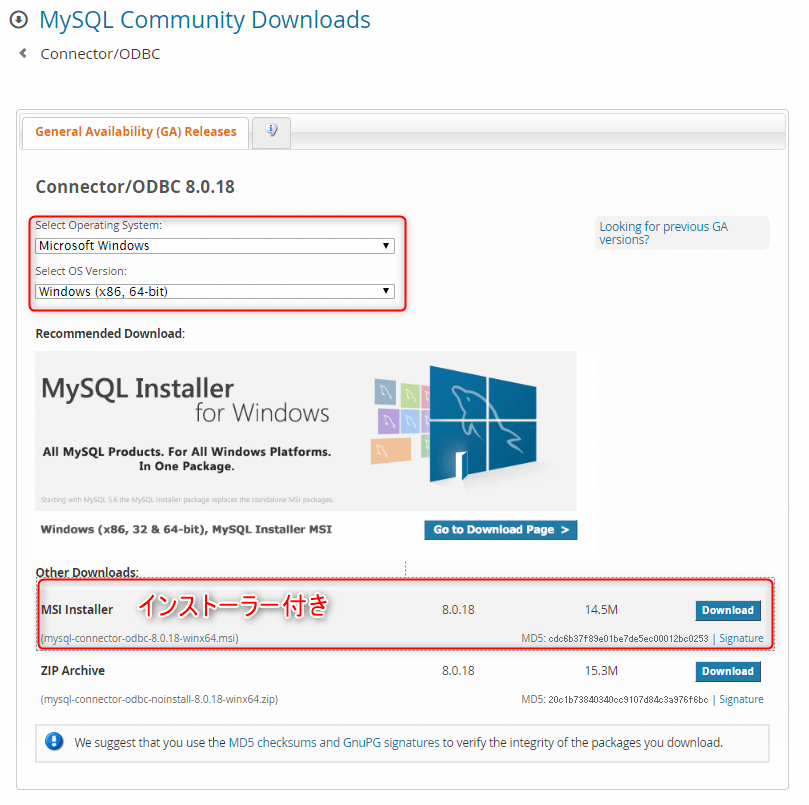
ODBCドライバーのインストール手順
インストールの手順は英語だがそれほど難しくはなく、使用許諾に同意して、あとは 基本的に Nextを押していけばOK。
途中で完全インストールかカスタムインストールかを選ぶ場面があるが、どちらを選んでも問題ない。
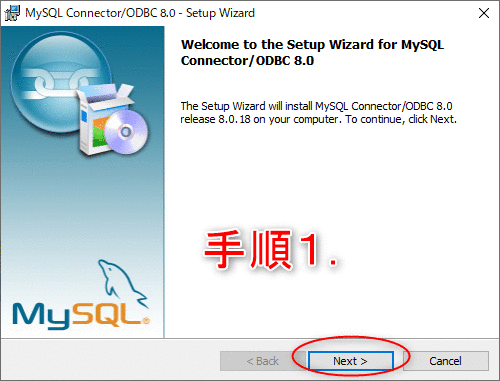
ODBCデータソースアドミニストレーターの呼び出し
ODBCドライバーのインストールが完了したら、設定画面を呼び出してよう。
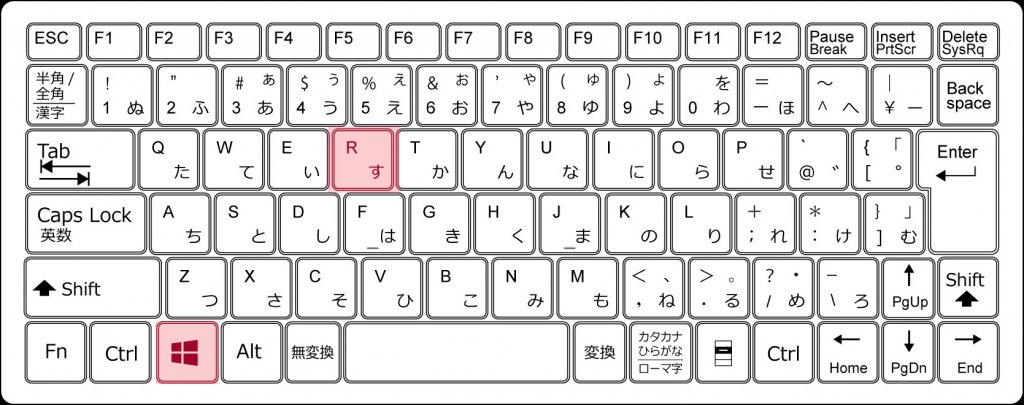
ファイル名を指定して実行(Windowsキー+R)にadbcad32と入力しエンターキーを押すと、ODBCの設定画面ODBCデータソースアドミニストレーターが表示される。
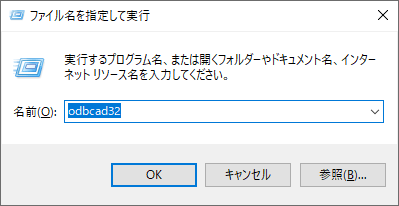
下記画像のような画面が開いたら、正常にODBCドライバーがインストールされたことになる。
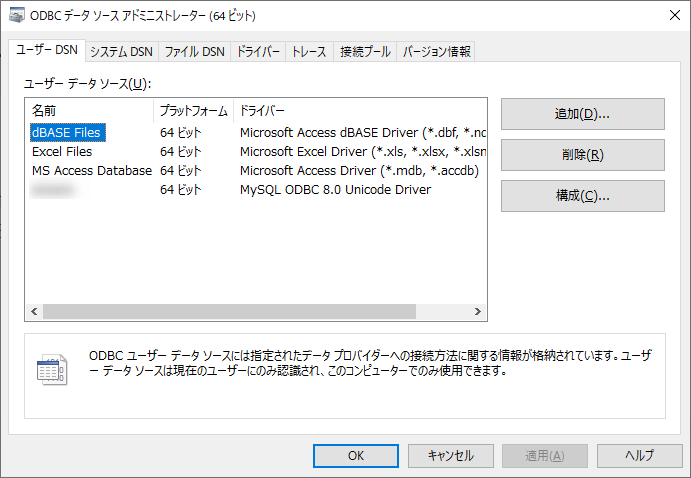
まとめ
ODBCドライバーのインストールは決して難しくなく数分で終えられる作業だが、Oracle会員登録やダウンロードページを探すのが少し面倒だ。
次回は、ODBCドライバーを使ってAccessからMySQLへ接続するまでを記事にしようと考えている。



コメント